使用说明
DEM/DOM转为OSGB功能,可将DEM(Digital Elevation Map,数字高程模型)与DOM((Digital Orthophoto Map, 数字正射影像)数据一并转换为OSGB格式的数据。 生成OSGB数据前,需要分别加载栅格数据集和影像数据集来显示地形和影像,在场景中则存在两个图层。生成OSGB数据后,通过加载一个*.scp 格式的缓存文件来直接加载地形和影像,大大提升了浏览性能。
操作步骤
- 在工作空间管理器中右键单击“数据源”,选择 “打开文件型数据源”,打开包含DEM和DOM数据的数据源。
- 在“ 三维数据 ”选项卡中“ 倾斜摄影 ”内“ 类型转换 ”下拉按钮中,单击“ DEMDOM→OSGB ”按钮,弹出“DEM/DOM→OSGB”对话框,如下图所示:
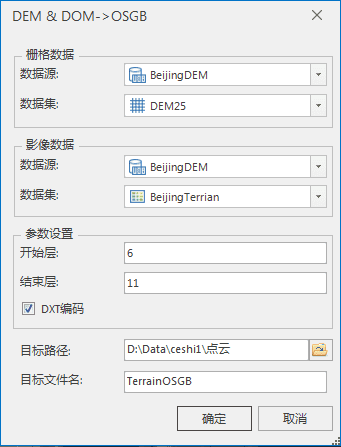
- 在对话框中的“栅格数据”处设置数据源和数据集,下拉选择将要生成OSGB数据的栅格数据集,即DEM数据。
- 在对话框中的“影像数据”处设置数据源和数据集,下拉选择将要生成OSGB数据的影像数据集,即DOM数据。
-
在对话框中的“参数设置”处设置相关参数,具体说明如下:
- 开始层 :设置生成OSGB缓存数据的开始层数。可使用默认值。
- 结束层 :设置生成OSGB缓存数据的结束层数。可使用默认值。
- DXT编码 :默认勾选。勾选后将进行纹理压缩,生成适用于PC端的DXT数据格式。
- 目标路径:设置生成的OSGB文件保存路径。鼠标单击右侧按钮选择存放路径,也可直接输入目标路径。
- 目标文件名:设置OSGB文件,直接在文本框中输入文件名。
- 设置完以上参数后,单击“确定”按钮,即可执行DEMDOM转换OSGB的操作。根据示范数据中的 BeijingDEM生成OSGB 缓存数据,生成结果如下图所示:
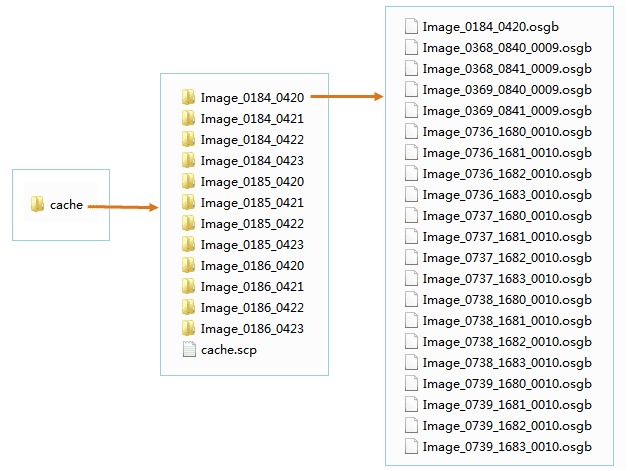
注意事项
- 打开数据源后,DEM/DOM→OSGB功能才可被激活。